كيفية إيقاف تشغيل التصحيح التلقائي على لوحة مفاتيح جوجل لاندرويد و iOS !
لا شك أن تطبيق Gboard Keyboard هو واحد من أفضل لوحات المفاتيح المتاحة لنظامي اندرويد و iOS لما يقدمه من مجموعة من الإختصارات السريعة والمميزات المرتبطة بخدمات بحث جوجل أثناء الكتابة، ولكن في بعض الأحيان قد تكون هذه الميزات مزعجة للبعض لاسيما ميزة التصحيح التلقائي للكلمات “auto correct” التي لا تعترف إلا باللغات الفصحى و الكتابة الصحيحة للكلمات طبقا للقاموس.
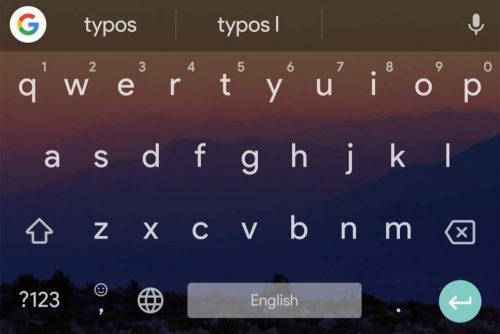
الجيد في الأمر أن ميزة الـ auto correct هذه يمكن إيقاف تشغيلها بمنتهي السهولة، لذلك سنستعرض معكم في السطور القادمة كيفية إيقاف تشغيل التصحيح التلقائي على لوحة مفاتيح جوجل لنظامي اندرويد و iOS .
كيفية إيقاف التصحيح التلقائي للوحة مفاتيح جوجل على اندرويد:
الخطوة الأولى:
انتقل إلى إعدادات التطبيقات وافتح تطبيق Gboard للوصول إلى تفضيلات التطبيق مباشرة.
أو بدلاً من ذلك ، يمكنك فقط الضغط مع الاستمرار على حرف الفاصلة على لوحة المفاتيح نفسها ، والتي تعمل كاختصار إلى قائمة التفضيلات نفسها.
الخطوة الثانية:
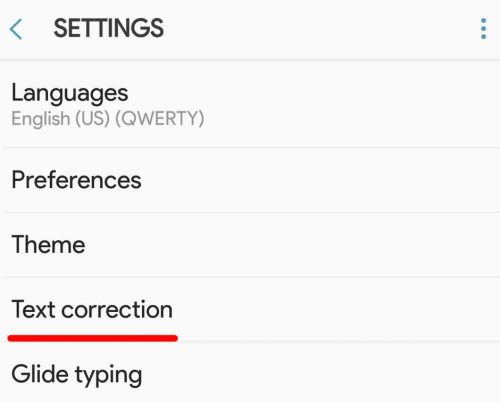
بمجرد فتح اعدادات التطبيق، سوف تظهر لك جميع خيارات القائمة المختلفة التي يمكنك تخصيصها، وأحد هذه الخيارات هو “Text Correction” ، وهو إدخال القائمة الذي يحتوي على جميع خيارات تصحيح النص في لوحة مفاتيح جوجل. قم بالنقر فوق “Text Correction” لتظهر لك إعدادات Auto-correction .
الخطوة الثالثة:

قم بإلغاء تفعيل Auto-correction كما يظهر في الصورة، وبهذا تكون قد قمت بإيقاف التصحيح التلقائي للكلمات على لوحة مفاتيح جوجل لنظام اندرويد.
كيفية إيقاف التصحيح التلقائي للوحة مفاتيح جوجل على iOS :
الخطوة الأولى:
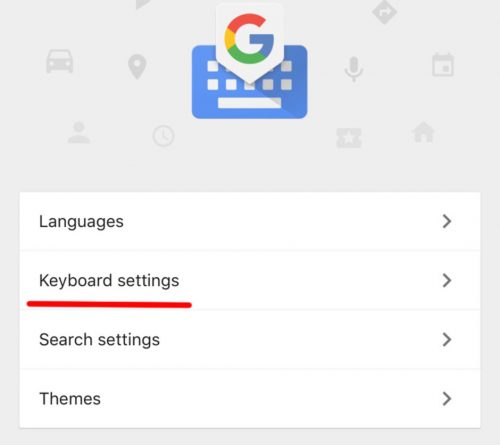
مع نظام التشغيل iOS ، فإن إيقاف تشغيل ميزة التصحيح التلقائي في الغالب مماثلة لتلك الطريقة على اندرويد، ستحتاج أولاً إلى فتح إعدادات Gboard والانتقال إلى إدخال قائمة “إعدادات لوحة المفاتيح” “Keyboard Settings” .
الخطوة الثانية:
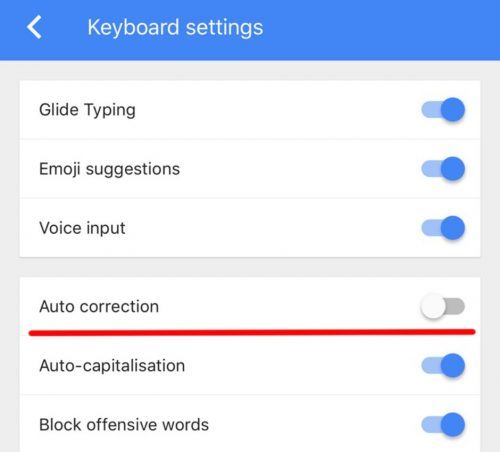
مرّر سريعًا لأسفل حتى ترى خيار “التصحيح التلقائي” “Auto correction” وقم بالنقر كما في الصور لتعطيل التشغيل.
اذا كنت مطور وتود نشر تطبيقاتك عبر اخبار التطبيقات للوصول لشريحة كبيرة من المستخدمين العرب فراسلنا عبر البريد التالي: [email protected] وسيكون تطبيقك قريبا في قائمة اخبار التطبيقات اذا كان بمستوى يليق بالمستخدم العربي.
هل تريد المزيد من التطبيقات والأخبار ؟
تطبيقات و أخبار التطبيقات لأجهزة آبل والأندرويد لا تتوقف على صفحاتنا عبر الشبكات الاجتماعية ، تابعونا عبر صفحاتنا المختلفة على Facebook ،Twitter ، Google Plus ،Youtube ، Instagram ، Telegram

احنت كيبورد فيها صف الأرقام
وفي حالة سامسونك كيبورد نذهب إلى smart typing ثم موقف predictive text بعد أن نذهب إلى setting أولا
Setting-smart Typing -Predictive Text…
أتمنى أن تكون الصور المرفقة للجوال اللغة العربية.
متى 12.2